Windows11 비밀번호 분실 했을때 초기화 하는 방법
- IT정보/Windows 10+11
- 2024. 6. 11. 04:00
안녕하세요 오늘도 휴잉의 블로그를 찾아주신 여러분 감사드립니다. 오늘 제가 포스팅할 내용은 "Windows11 비밀번호 분실했을 때 초기화 하는 방법"에 대해 포스팅해보려고 합니다. 오랫동안 사용하지 않던 노트북 혹은 PC에서 파일이나 문서를 찾아봐야 하는 경우가 있을 수가 있습니다. 패스워드를 기억하고 있다면 상관없겠지만 너무 오랫동안 로그인하지 않던 PC이기에 간혹 비밀번호를 분실하는 일이 종종 발생하곤 합니다. 중요하지 않은 노트북 or PC의 경우 포맷을 하는 게 제일 깔끔한 방법이지만 PC에 어떤 중요한 문서가 있을지 모르는 경우 쉽사리 포맷을 하기란 쉬운 결정이 아닐 겁니다. 이럴 때 포맷을 할 필요 없이 윈도 11 비밀번호를 초기화하는 방법이 있는데 여러분들께 소개해드리고 본 포스팅을 작성하게 되었습니다.
Windows11 비밀번호 분실 했을때 초기화 하는 방법

해당 방법은 제 PC기준으로 테스트 후 작성되었는데, 간혹 OS, 버전등 PC의 S/W문제로 인해 안 되는 경우도 있는 것 같습니다. 이점 참고 해주시고 읽어주시면 감사하겠습니다. 그럼 윈도 11 비밀번호 분실했을 때 어떻게 초기화하는지 다음 사진부터 설명드리겠습니다.
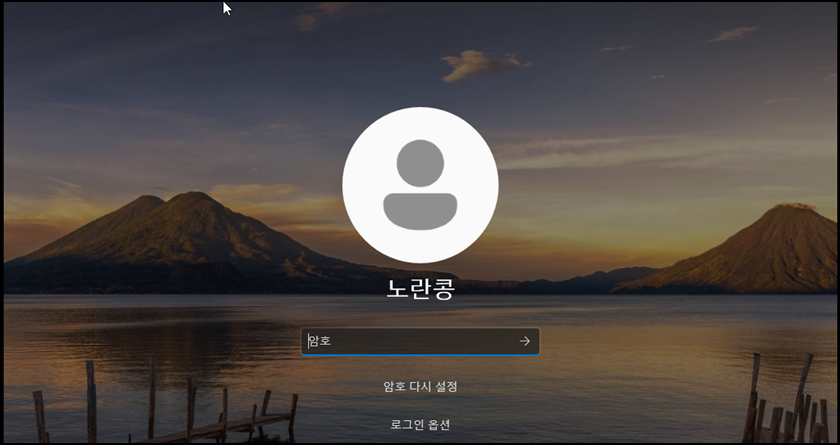
위 사진처럼 윈도우 비번이 걸려있는 경우 PC부팅을 했을 때 암호를 입력해야지만 로그인이 가능합니다. 하지만 패스워드를 분실했을 경우 매우 난감할 텐데, 이 윈도 암호를 분실했을 때 당황하지 않고 초기화하는 방법을 설명드리겠습니다.
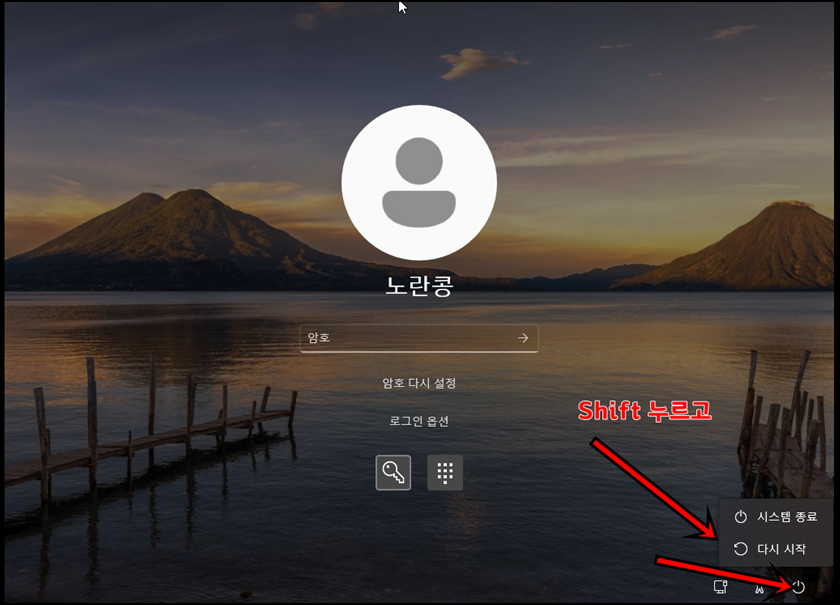
먼저 오른족 하단의 보시면 전원버튼이 보이실 텐데 전원버튼을 클릭 후 키보드 Shift를 누른 상태에서 "다시 시작"버튼을 클릭해 줍니다.

자 그러면 위 사진처럼 화면을 확인할 수 있는데 "문제 해결"메뉴를 클릭해 줍니다.
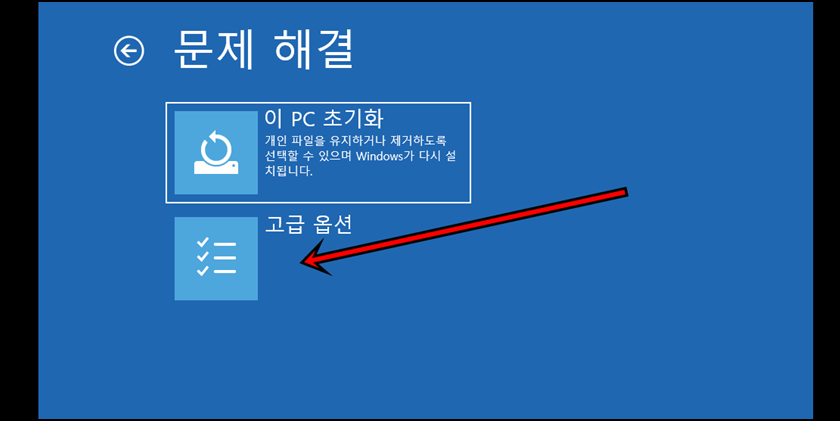
"고급 옵션"메뉴를 클릭해 줍니다.
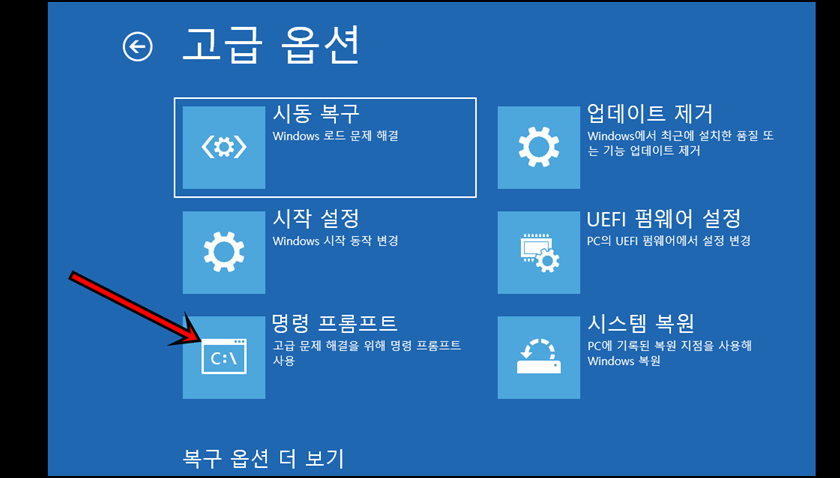
고급옵션 리스트 중에서 "명령 프롬프트"메뉴를 클릭해 줍니다.
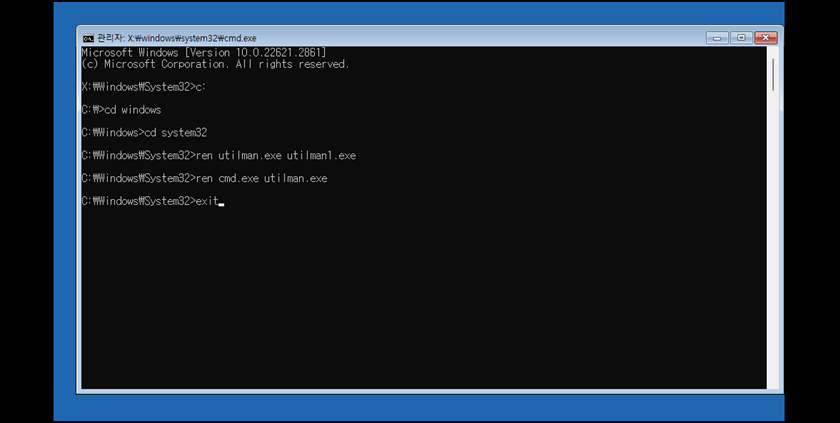
위 사진처럼 도스창이 뜰 텐데 위 사진 속 내용처럼 입력해 주시면 됩니다.
1. c: (만약 윈도가 C드라이브가 아닌 D드라이브일 경우 d: 로 해주시면 됩니다)
2. cd windows
3. cd system32
4. ren utilman.exe utilman1.exe
5. ren cmd.exe utilman.exe
6. exit
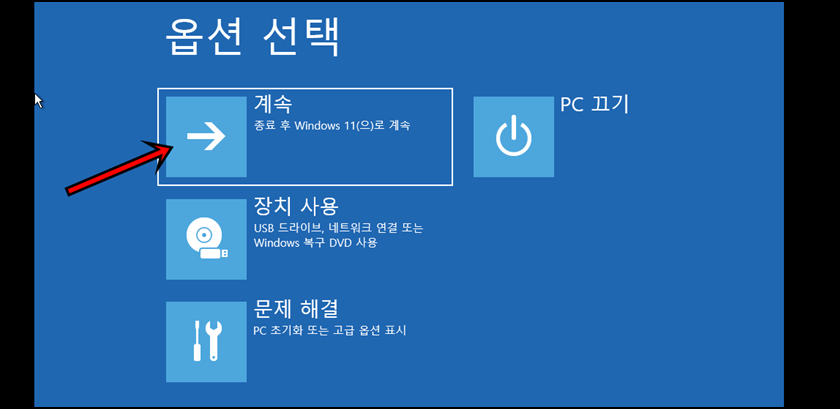
이제는 "계속"버튼을 클릭해 줍니다.
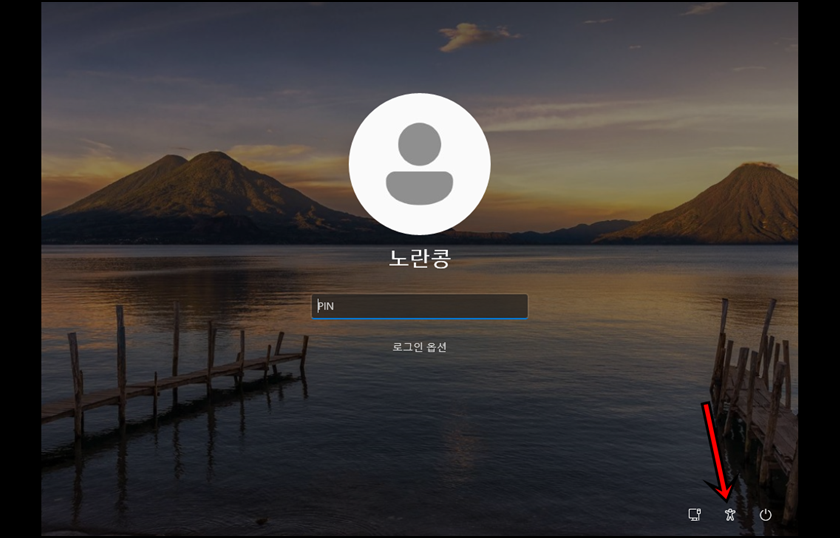
윈도 로그인창이 나오면 오른쪽 하단의 전원표시 왼쪽의 "사람"모양 아이콘(접근성)을 클릭해 줍니다.
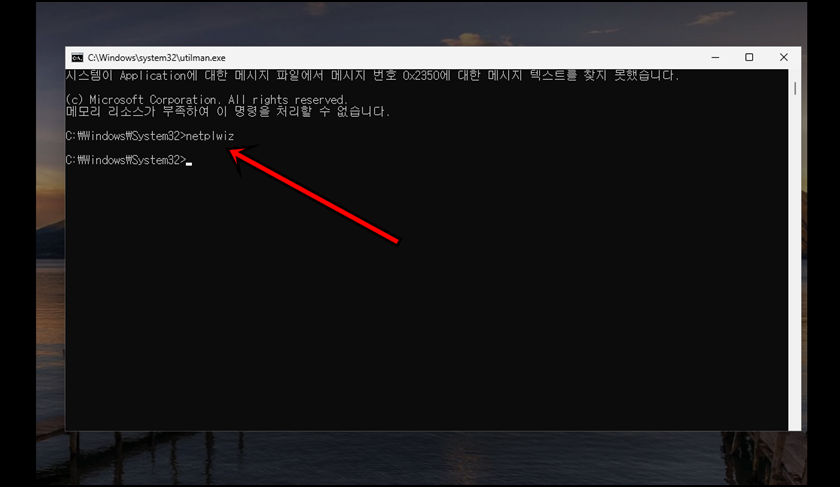
위 사진처럼 도스창이 뜰 텐데 "netplwiz"를 입력해 줍니다.
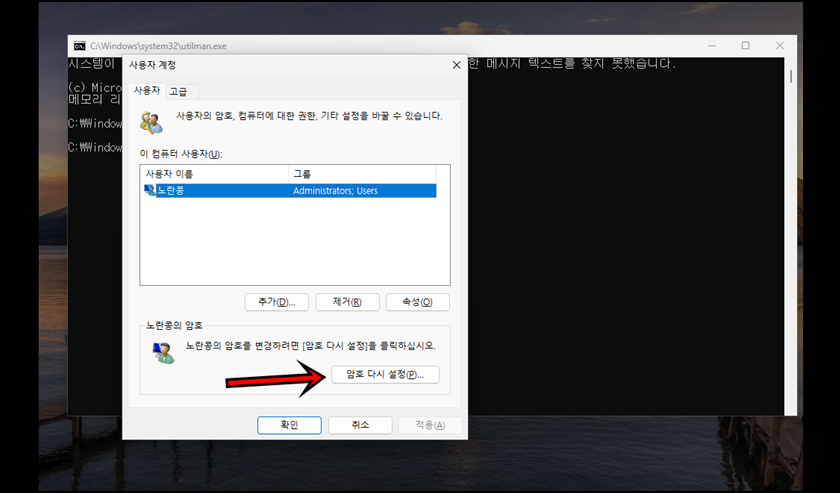
위 사진처럼 "사용자 계정"이 활성화될 텐데, "암호 다시 설정"을 클릭해 줍니다.
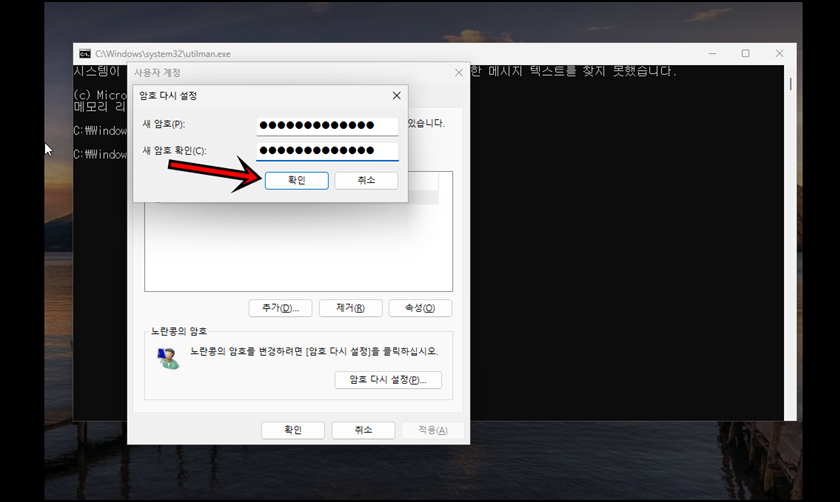
새로 사용될 윈도 암호를 입력후 "확인"버튼을 클릭합니다.
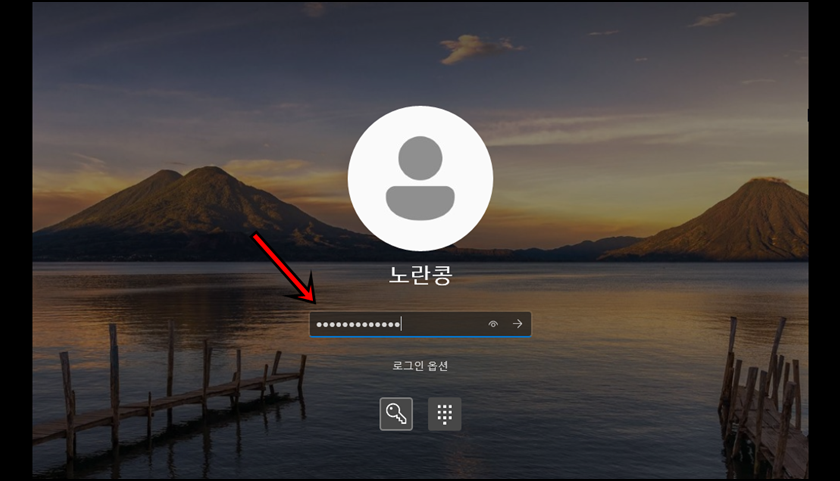
새로 입력한 윈도우 비번을 입력하면 정상적으로 로그인되는 걸 확인할 수 있을 겁니다. 여기까지 작업 후 사용하셔도 무방하나 앞서 utilman.exe을 원복 하기 위해 한 가지 더 작업을 해주시면 좋습니다.
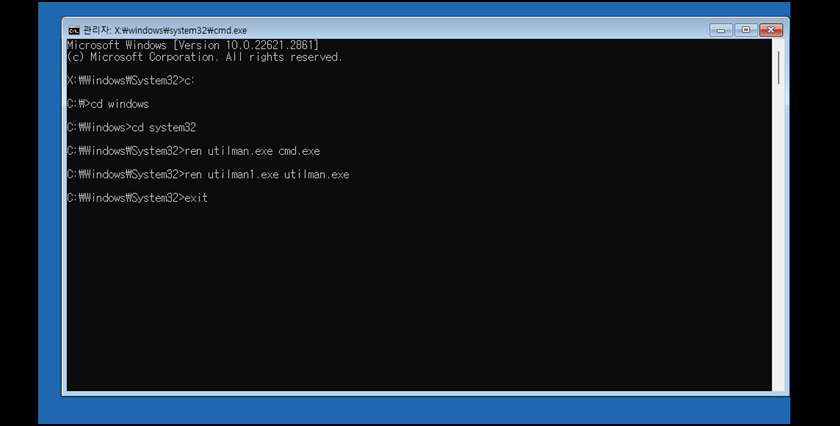
최초에 문제해결 -> 고급옵션->명령프롬프트를 실행 후 위 사진처럼 입력합니다.
1. c:
2. cd windows
3. cd system32
4. ren utilman.exe cmd.exe
5. ren utilman1.exe utilman.exe
6. exit

"계속"을 클릭 후 정상적으로 윈도 로그인 후 사용하시면 됩니다. 정말 간단하죠?^^
오늘은 이렇게 윈도 11 비밀번호 분실했을 경우 포맷 없이 초기화하는 방법에 대해 포스팅해봤는데, 오늘 포스팅이 여러분들에게 유익한 정보가 되었으면 좋겠습니다. 그럼 지금까지 휴잉이었습니다. 감사합니다.
여러분들의 하뚜♡와 구독 & 댓글은 저에게 큰 힘이 되어요^^
'IT정보 > Windows 10+11' 카테고리의 다른 글
| 끊김없는 고성능 게임을 위한 윈도우11 설정 2가지 꿀팁 (8) | 2024.08.27 |
|---|---|
| Windows11 시스템 복원지점 만들고 복원(복구)하는 방법 꿀팁 (0) | 2024.08.07 |
| Windows11 BitLocker복구키 확인하는 방법 꿀팁 (0) | 2024.06.10 |
| Windows11 Pin번호 제거 및 비번없이 자동 로그인하는 방법 (7) | 2024.06.07 |
| 윈도우 스크린샷 Prt Scrn으로 전체캡쳐 안될때 해결 방법 (27) | 2024.04.08 |
이 글을 공유하기









